将一列转换为多列,除了之前教的函数,还可以用 PQ,更简单。
案例:提取出下图 1 中的姓名,转换成两列,效果如下图 2 所示。

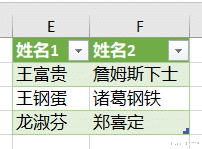
1. 选中数据表的任意单元格 --> 选择工具栏的“数据”-->“来自表格/区域”

2. 在弹出的对话框中保留默认设置 --> 点击“确定”
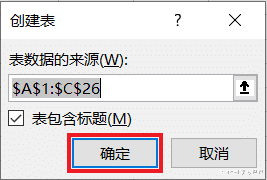
表格已上传至 Power Query。

3. 选中“姓名”列 --> 选择工具栏的“主页”-->“删除列”-->“删除其他列”


4. 点击“姓名”旁边的按钮 --> 在弹出的菜单中取消勾选“(null)”、“小计”和“总计”--> 点击“确定”


5. 选择工具栏的“添加列”-->“索引列”


6. 选中“索引”列 --> 选择工具栏的“添加列”-->“标准”-->“除(整数)”
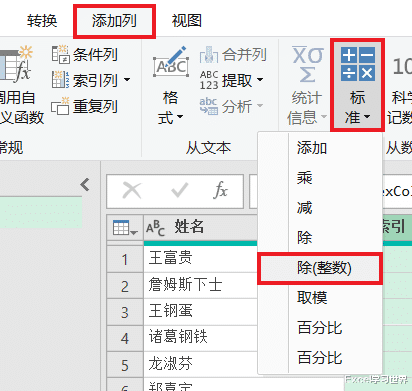
7. 在弹出的对话框中输入“2”--> 点击“确定”
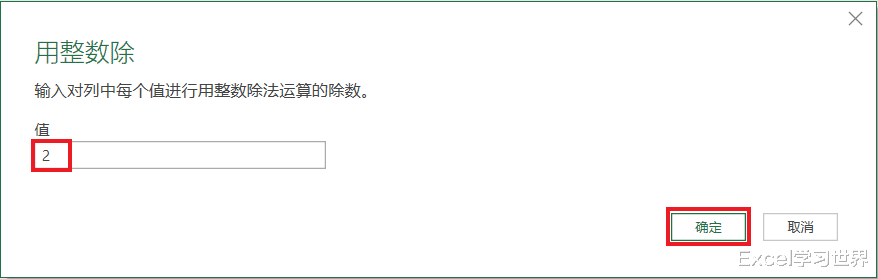
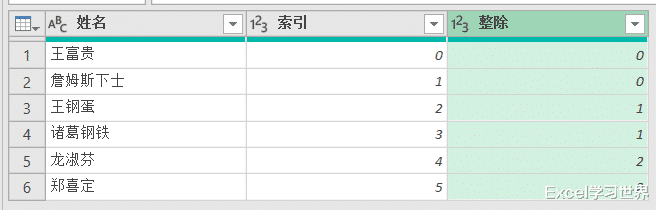
8. 再次选中“索引”列 --> 选择工具栏的“添加列”-->“标准”-->“取模”
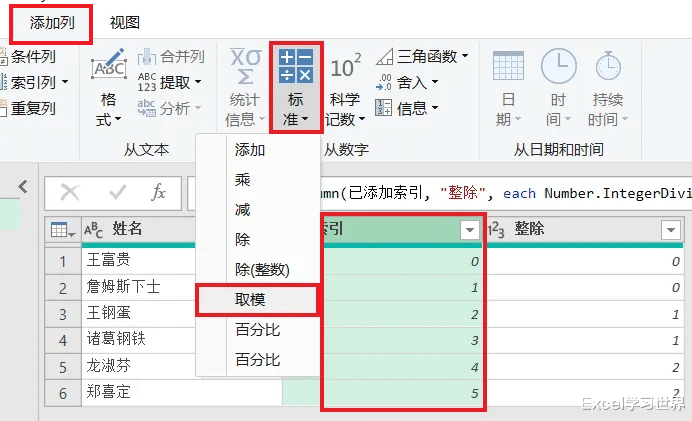
9. 在弹出的对话框中输入“2”--> 点击“确定”

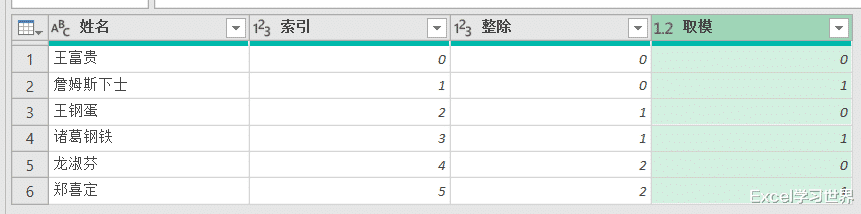
10. 删除“索引”列。


11. 选中“取模”列 --> 选择工具栏的“转换”-->“透视列”

12. 在弹出的对话框的“值列”中选择“姓名”--> 点开“高级选项”--> 选择“不要聚合”--> 点击“确定”
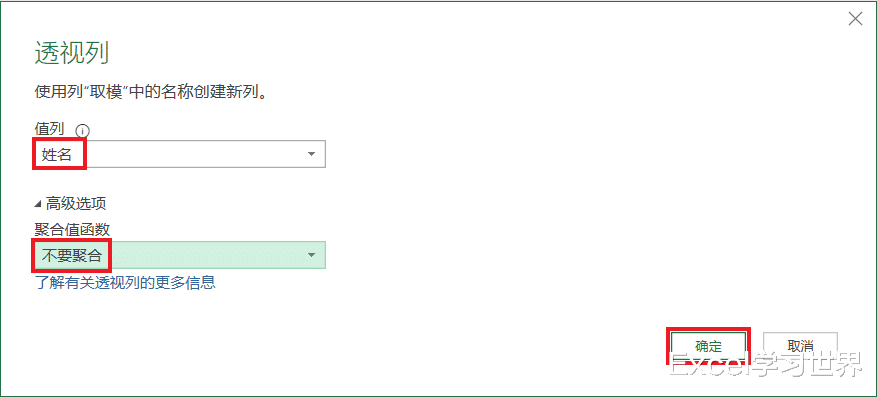
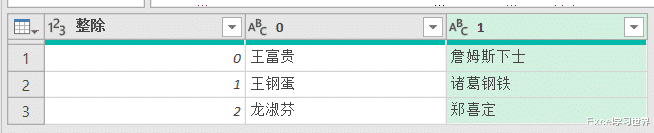
13. 删除“整除”列。


14. 将标题分别修改为“姓名1”和“姓名2”。

15. 选择工具栏的“主页”-->“关闭并上载”-->“关闭并上载至”

16. 在弹出的对话框中选择“表”--> 选择“现有工作表”及所需上载至的位置 --> 点击“确定”

用这种方法可以随心所欲分若干列,只需要在步骤 7 和 9 中将数值修改为需要的列数就可以了。

